そこで、以前より気になっていた本品を導入してみました。
PCへの設定後、いざカメラに挿し込んでみたら画面にEye-Fiの文字の上に駐禁マークのような物が表示され一向に転送される気配がありませんでした。
I-10がEye-Fiに対応しているため、本体のメニューにEye-Fiの利用切替の項目がありデフォルトでOFFになっているためでした。
しかし、そこをONにしても駐禁マークは消えませんでした。
いろいろ悩んでいると、ふと見た電池残量のメモリが1/3になっており、もしやと思い満充電した電池と交換することにより、無事転送できるようになりました。
I-10がEye-Fi対応しているために、逆にいろいろ悩んでしまいました。
当然、対応機種でなければ画面にEye-Fiの文字も出ませんし、駐禁マーク(^^;も出ません。
代わりに、Eye-Fi利用をONにしていると電波状況も分かり接続が可能かどうか分かります。
この辺の事はEye-Fiの説明書にもI-10の説明書には載っておらず、I-10の説明書ではEye-Fiの項目のON/OFFで利用できるくらいしか載っていません。
自社製品でもないモノのために説明書を割かないであろう事はわかりますが、ちょっと不親切ですね。
せめて表示されるアイコンの説明や電池が少ないと使えない位は書いて欲しいものです。
基本的にカメラの画像をPCに転送したいだけでしたので、PCでの設定は至って簡単でした。
ネットにつながっているパソコンに、付属のカードリーダーにEye-Fiカードを挿し繋ぐと、勝手にインストールが始まりますので指示通り進めます。
この時最新のバージョンでなければ、インストール後にやはり自動でアップデートの指示になります。
そしてアップデートが済むとPCのセキュリティのブロックの警告が表示され(当方Windows7)ファイアウォールの設定でアクセスの許可をします。
続いてソフトとEye-Fiカードの接続テストが行われ、無事完了するとソフトの設定画面になります。
初期設定でEye-Fiサイトのアカウントの作成画面が表示されるので、メールアドレスとパスワードを設定し進めます。
この時、カード内のファームが古いとファームウェアのアップデートが行われます。
続いてWiFiの設定画面が表示されるので、ネットワーク名(SSDID)とWEPキーなどのパスワードを入れると次に進みます。
後は、ネット上のサービスを使うつもりがなければ全て使用しないように設定し進めると、カードを抜いてカメラに挿し、接続確認の画面になります。
この時、画像を転送出来なくても設定はすべて完了しているので、心配はいりません。
私も最初に書いたように初期接続では失敗しています(^^;
後ほど、改めて接続すれば普通に転送されます。
PCの設定は簡単と書きましたが、文字で書くとやっぱりややこしいですね。
実際に触れば、WiFiの設定をしたことがある人なら、まず迷うことはないと思います。
I-10で動作することが確認でき、もう一つやってみたかったのが、EOS 20Dで使えるかどうかでした。
サイトではアダプタの使用は出来ないとありますが、多数使えたの報告が上がっているのでこちらに挿してやってみました。
20Dでは16GBのSDHCカードの利用が出来ているので期待したのですが、結局エラーになり使用することは出来ませんでした。
機種によってはフォーマットすれば使えるなどの情報もあったのですが、フォーマットすら出来ません。全くカードを認識してくれないようです。
感触としては、認識さえすれば使えそうでしたので 2GBのshareに期待です。
もし、使えなくても他のデジカメで利用出来るので問題ありません。
ということで、Share 2GBに続きます。
-
購入金額
4,980円
-
購入日
2011年03月03日
-
購入場所
Joshin
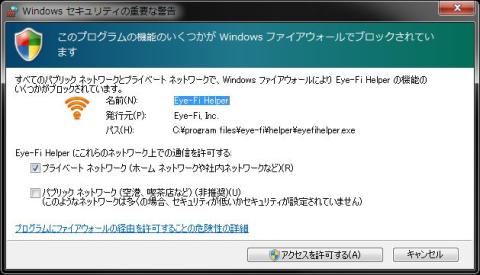
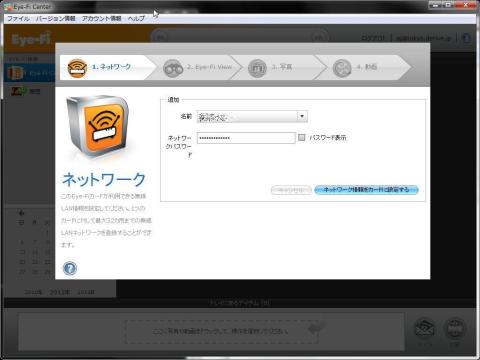

atsuo@tokyoさん
2011/03/13
※Eye-Fi 製品比較表
私は、RAW画像も使用しませんしアドホックも必要ないのでCONNECTにしましたが、どちらか使いたい場合は一番高いPRO X2が必要になります。